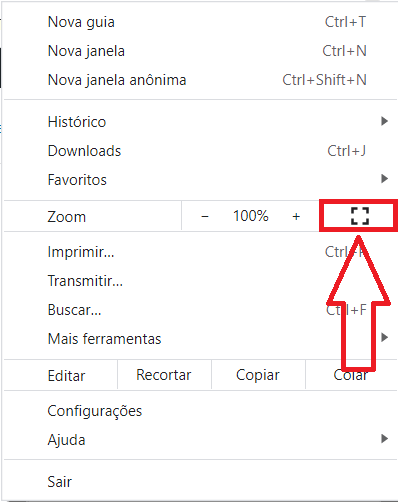Ativar e tirar o modo tela cheia no Google Chrome é um procedimento bem simples de ser feito e pode aumentar sua produtividade.
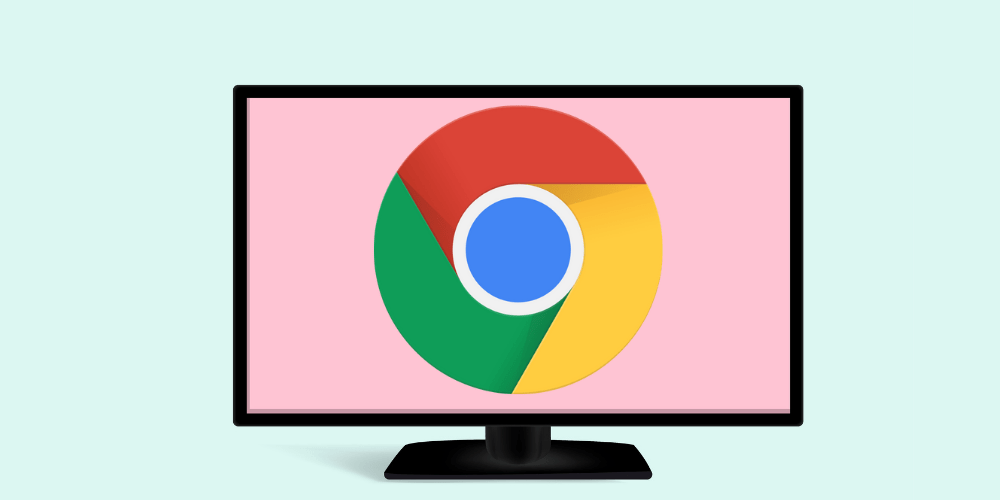
O que é o modo tela cheia do Google Chrome?
O modo tela cheia é uma funcionalidade disponibilizada no Google Chrome que permite ao seu utilizador navegar na internet com menos distrações. Por meio dela, o navegador expande a área de visualização e esconde as barras do sistema operacional e do Google Chrome.
Isso permite que se possa trabalhar ou consumir algum conteúdo com mais foco, aumentando sua produtividade.
Como ativar o modo tela cheia no Google Chrome?
O passo a passo para ativar o modo tela cheia no Google Chrome é bem simples de ser executado e você pode fazê-lo em alguns segundos:
- Abra o navegador;
- Acesse o site ou o conteúdo que deseja focar;
- Clique no menu(três pontos
 ) no canto superior direito da tela;
) no canto superior direito da tela; - Clique no quadrado tracejado do lado direito da opção Zoom.

Com esses quatro passos será possível ativar a função de forma rápida e poderá obter todas as vantagens de produtividade que este modo oferece.
Método alternativo
A ativação também pode ser feita pressionando a tecla F11 de um teclado convencional, sendo uma forma muito mais rápida de se fazer isso no Windows e no Linux.
No Mac, por outro lado, é necessário pressionar as teclas ⌘ + Ctrl + f ao mesmo tempo, sendo um pouco mais complicado que nos outros sistemas operacionais.
No Android também é possível ativar o modo tela cheia no Google Chrome, porém é necessário fazer isso por meio da página Chrome Flags. Para isso deve-se digitar “chrome://flags/” na barra de endereços e, ao acessá-la, ativar a opção “Web GL”.
Como abrir o Google Chrome já em modo tela cheia?
Opção um pouco mais avançada e que demanda mais passos dos utilizadores, porém permite que o usuário do navegador possa já iniciar a aplicação em modo tela cheia. Para isso, então, pode-se seguir o passo a passo abaixo:
- Crie um atalho do navegador na sua área de trabalho;
- Clique no atalho com o botão direito;
- Clique em “Propriedades;
- Acesse a guia Atalho;
- Localize o campo “Destino” e ao final do texto desse campo dê um espaço e adicione –start-fullscreen;
- Clique em “Aplicar” e, posteriormente, em “Ok”.
Com estes seis passos o navegador Google Chrome sempre abrirá em tela cheia quando for iniciado por meio do atalho na área de trabalho.
Navegação entre abas
Para navegar entre as abas no PC com este modo ativado deve-se usar as teclas Ctrl + Tab. No Mac as teclas utilizadas serão Command + Tab.
Com isso é possível trocar de aba no navegador sem que necessite sair do modo sem distrações do navegador Google Chrome.
Como tirar tela cheia do Google Chrome?
Após saber como fazer a ativação, também é necessário entender como sair do modo tela cheia do Google Chrome. Mais isto é bem simples de ser feito:
- Windows ou Linux: pressionar a tecla F11 ou clicar no “X” que aparece no meio superior da tela.
- Mac: pressionar as teclas ⌘ + Ctrl + f ao mesmo tempo ou clicar no “X” que aparece no meio superior da tela.
- Android: digitar “chrome://flags/” na barra de endereços e desativar a opção “Web GL”.
Com estas dicas será possível fazer o navegador votar ao normal para que possa usá-lo da forma que desejar.